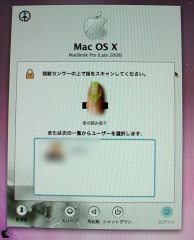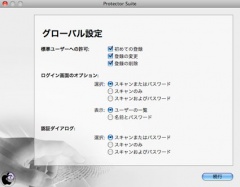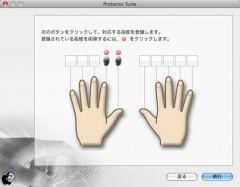Mac対応USB接続指紋認証システム「UPEK Eikon to Go デジタル・プライバシー・マネージャ for Mac」を試す
※本サイトは、アフィリエイト広告および広告による収益を得て運営しています。購入により売上の一部が本サイトに還元されることがあります。
Apple Storeが、Knetが販売するUPEKのUSB接続指紋認証システム「UPEK Eikon to Go デジタル・プライバシー・マネージャ for Mac」を販売開始していたので試してみました。
中に入っているのは、Eikon to Go本体、USB延長ケーブル、日本語マニュアル、ドライバCD-ROMなどです。
Eikon to Go本体は、少し大きめのUSBフラッシュメモリといった感じで、上部のボタンを押しながらスライドさせると、指紋センサーが現れる仕組みになっています。
さっそくドライバ「PS for Mac」をインストールすると再起動を求められます。
再起動すると、ログイン画面が表示され、そこに指紋センサー画面が追加されていることが確認出来ます。
ですが、まだ指紋登録は行っていないので、ユーザーを選択し、通常のパスワードによるログインを行ないます。
起動が正常に行なわれると、指紋登録が開始されます。
この指紋センサーは、指を置くだけで認識してくれるわけではなく、指紋センサー上に指の第一関節を置き、下に引いて指先全体の指紋をスキャンする仕組みのようです。
4回繰り返し、正しくスキャンが完了すると、今度は、どのように設定するか聞かれます。
ここで、ログイン画面のオプションでスキャンのみを選択してしまうと、USB指紋センサーが無いとログイン出来なくなってしまいます。
Eikon to Go本体にUSBポートへのロック機能はないので、もしこのデバイスを無くすとブラックボクス化するので、両方を使用するを選択する方が良いと思います。
マスター設定が完了すると、今度は、指の登録をさらに追加することが出来る設定画面が表示されます。
管理出来るのは、ログイン、キーチェーン、スクリーンセイバーからの復帰、ファーストユーザースチッチなど、通常のセキュリティ設定で、パスワード管理出来る全ての場面で、指紋認証システムを有効にすることが出来ます。
また、キーチェーン設定で、Agile Web Solutionsの「1Password」を使用している場合、これも管理下に置くことが出来るようになっています。
なお、このEikon to Goを使用すると、ログイン画面で自動ログインを設定していたとしても、自動ログイン機能は無視され、ログイン管理下に置かれるようになります。
設定をオフにする項目は用意されていないので、使用する環境によっては不便になる場合も有りそうです。